Cum de a înregistra și de a crea un id de mere, precum și modul de utilizare itunes pentru sincronizarea cu
Cum de a înregistra și de a crea un ID Apple, precum și modul de utilizare a iTunes pentru a sincroniza cu iPhone, iPad sau iPod
Bună ziua, dragă blog cititori KtoNaNovenkogo.ru. Încet concrește gadget-uri de la compania Apple a - a placut abordarea lor fără compromisuri la ușurința în utilizare.
Totul a început cu Ipad 2. pe care am primit gratuit prin participarea la concursul pe partenerul de profit al companiei. La început, el a fost în posesia fiului său, care a schimbat mai târziu la cea mai recentă versiune, și Ipad 2 mi-a trecut prin moștenire.

După cum sa dovedit, de a utiliza gadget trebuie să creați în mod necesar un ID Apple. instalat pe computer, iTunes, creați și cum să-l utilizați pentru a putea sincroniza datele de pe iPad (iPhone) cu aytyuns, precum și să poată descărca gratis sau cumpăra aplicații în magazin Apple Store. De fapt, acest lucru va fi discutat în acest articol.
ID-ul Apple a Alăturat folosind iTunes pe computer
Pentru a crea un ID Apple, avem nevoie de program Aytyuns, care poate fi descărcat de pe site-ul oficial Apple.
ITunes este instalat la fel ca orice altă aplicație de pe PC-ul, și are sprijinul limbii române. În plus, puteți înțelege imediat ce vă permite să faci și ce posibilități:
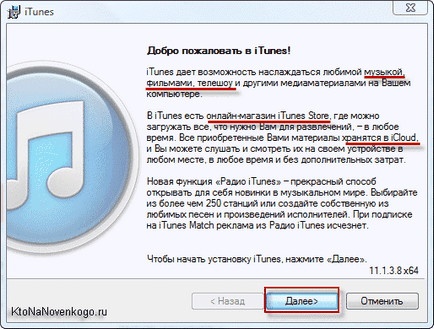
Pe unul dintre pașii pe care îi va fi oferit să bifeze pe adoptarea unui acord cu privire la utilizarea acestui software. Când prima pornire se va cere să permită accesul pentru Apple la biblioteca dvs., astfel încât acesta a fost de încărcare imagini ale artiștilor și CD-uri acoperă. Nu am nevoie de ea, așa că am ales opțiunea de a anula.
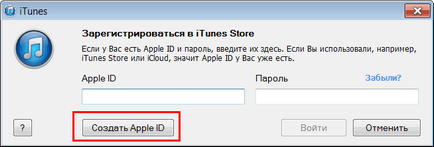
Knop clic pe „Creați ID-ul Apple». Continua, suntem de acord cu termenii de înregistrare.
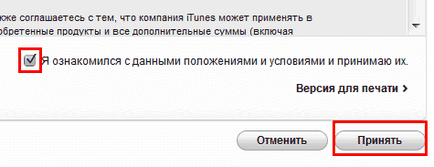
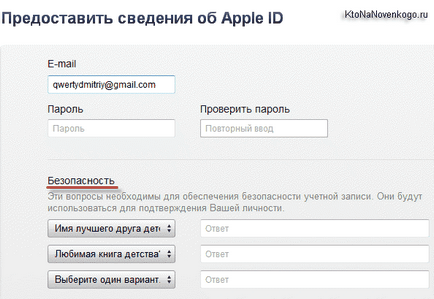
Apoi, faceți clic pe butonul „Continue“, după care va fi oferit imediat pentru a introduce informațiile cardului de credit, pe care o puteți plăti pentru aplicațiile de achiziție în App Store. Este posibil de a crea EPL Haydee fără o hartă. Desigur, este posibil, dar va trebui să înceapă din nou înregistrarea.
Și în cazul în care un card de credit potrivit aveți, atunci completați toate câmpurile obligatorii și faceți clic pe butonul situat în partea de jos a „Create ID-ul Apple». După aceea, ar trebui să primiți un e-mail - vă rugăm să confirmați calitatea de membru, urmând instrucțiunile din ea. Felicitări, acum aveți un ID personal de la Apple! Puteți începe cu iTunes.
Cum de a înregistra ID-ul Apple fără un card de credit?
Atunci când dintr-o dată sa dovedit că un card de credit potrivit nu sau din anumite motive nu doresc să utilizeze aceste date, există o modalitate alternativă de înregistrare, care este puțin mai implicat, dar nu are nevoie de nici o intrare a datelor cardului.
Deci, introduceți mai întâi programul Aytyuns și din meniul drop-down, o săgeată mică situată în colțul din stânga sus, selectați Elemente «iTunes Store» - «Acasă».
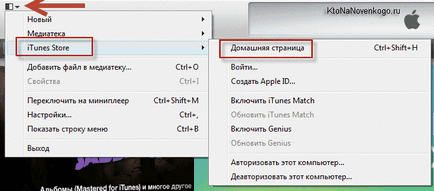
Derulați pagina care se deschide Aytyunsa până la capăt și în colțul din dreapta jos, a se vedea al cărui pavilion este afișat într-un cerc. Dacă România sau Ucraina, atunci totul este bine, dar în cazul în care cealaltă țară, apoi faceți clic pe ea cu mouse-ul și alegeți una dintre puterile exprimate mai sus.
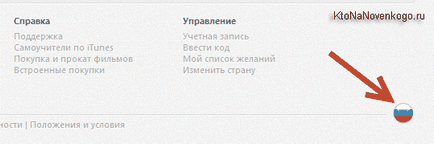
Dacă-l dai seama, atunci când derulați prin aceeași pagină un pic mai sus și vă aflați în coloana din dreapta a blocului „Top aplicații gratuite“.
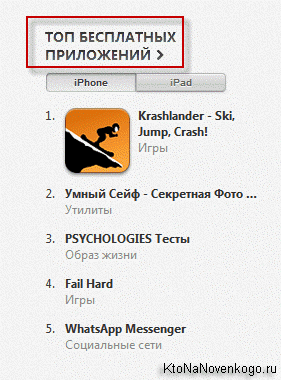
Dați clic pe titlul său în dialogul itunes box apăsați pe butonul „Free“. situat la oricare dintre aplicațiile existente acolo (indiferent de ce).
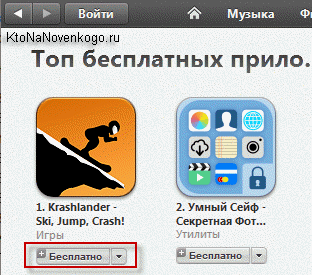
Vei vedea fereastra deja familiar „Conectați-vă Aytyuns“, unde veți apăsa din nou butonul „Create ID-ul Apple»:
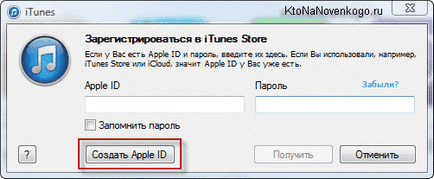
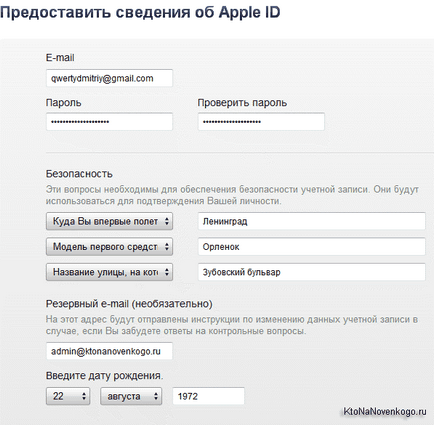
Cel mai interesant lucru pe care îl așteptăm pentru ea în a doua etapă, în cazul în care este necesar pentru a introduce cardul de credit. Acum, opțiunea implicită este selectată „Nu“ în „metoda de plată“.
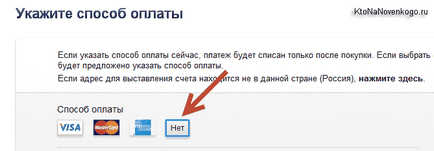
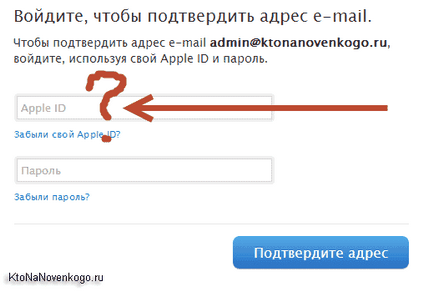
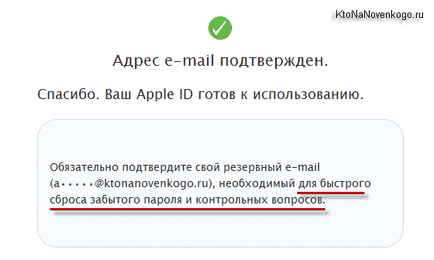
Cum să utilizați iTunes?
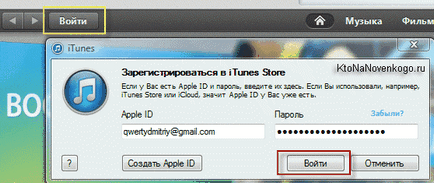
Cel mai mare software de calitate și de jocuri, de regulă, sunt plătite. Prin urmare, trebuie să vă înregistrați cardul, iar dacă aceasta nu este, în sine poate fi ușor de obținut fără Kiwi Comisiei - QIWI Visa Card de plastic și.

În fereastra care se deschide, găsiți elementul „metoda de plată“ și faceți clic doar la dreapta pe link-ul „Edit“.
Este simplu: introduceți numărul de card, codul de securitate și alte date. Când vă conectați mai întâi în voi va fi eliminat din contul unui rublei, pentru a verifica autenticitatea acestuia.
Apoi, puteți conecta dispozitivul la computer. Odată ce aytyuns vedea acest dispozitiv, numele său va apărea în colțul din dreapta sus al programului. De exemplu, Iphone.
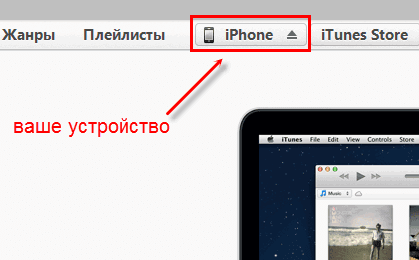
Dacă vă conectați la un computer prin USB Ipad Aytyunse oprit, acesta va face ca acesta să ruleze și va detecta automat gadget conectat, dar încă o afișați este deja aici, sub forma unui buton:
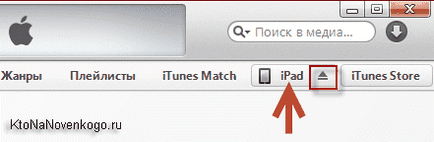
Butonul de pe triunghiul din dreapta sus se află (ca puteți vedea pe compact disc player-ul, unde a servit pentru extragerea transportatorului). Am făcut clic accidental pe ea la început, de așteptare pentru meniul pop-up, și în loc de un buton de-a evaporat și Ipad meu a fost deconectat de la calculator.
A fost necesar să se închidă și să deschidă iTunes din nou, pentru a se conecta cu tableta mea a fost restaurat. Ai nevoie să faceți clic ușor spre stânga și apoi veți descoperi diversitatea lumii interioare a gadgetul. Pe prima filă „Prezentare generală“ pagina se deschide cu numele și modelul său, precum și cu toate celelalte date. energia bateriei, capacitatea, numărul de serie.
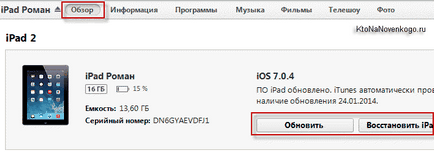
Atunci va fi posibil pentru a actualiza software-ul de gadgetul (verifica și descărca noua versiune de iOS) sau pentru a restabili averea la setările din fabrică ( „Lost Ipad» buton), care este de a șterge toate datele personale și pentru a aduce aparatul la starea în care sunteți lui dobândite (din păcate, zgârieturi aceasta nu se aplică).

Creați copii de siguranță (sincronizare iPhone, iPod sau iPad ca iTunes) este foarte importantă, deoarece pierderea de date, sau achiziționarea unei noi versiuni a gadget, puteți descărca toate programele din nou - în acest caz, nu vom avea din nou toate du-te și cumpără.
Mai mult decât atât, așa cum se arată în imaginea de mai jos situat (a doua), puteți configura sincronizarea automată la o dată la conectarea dispozitivului (pe USB), și puteți ajusta sincronizarea Wi Fi între computer cu iTunes și iPhone.
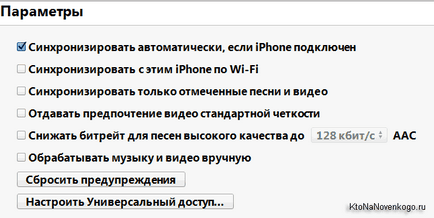
Toate aceste date pot fi stocate nu numai pe calculator, dar, de asemenea, în spațiul de stocare nor, așa-numitele icloud.
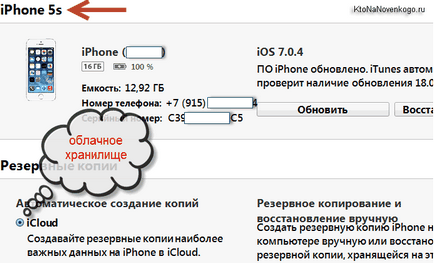
C-l puteți descărca unele date, cum ar fi jocuri salvate direct la gadget, fără a fi nevoie să se conecteze la un calculator prin intermediul internetului.
Cum de a sincroniza iPhone, iPod sau iPad cu iTunes?
De asemenea, situat în partea de jos a unui panou foarte confortabil si interesant, atunci putem înțelege în mod clar exact ceea ce are loc în memoria internă și cât de mult. Și aveți posibilitatea să faceți clic pe „Sync“.
Și ce anume vor fi sincronizate între computer și iPhone, iPod sau iPad? Ei bine, este te crescătorie - trebuie doar să se plimbe în jurul restul filelor, meniul de sus și de a plasa o bifă în locurile potrivite.
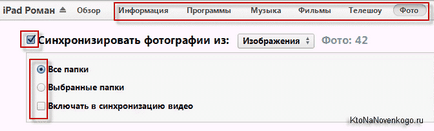
Pentru a face acest lucru, deschideți folderul cu muzică în Windows Explorer (sau Total Commander), și în iTunes, du-te la „Music“.
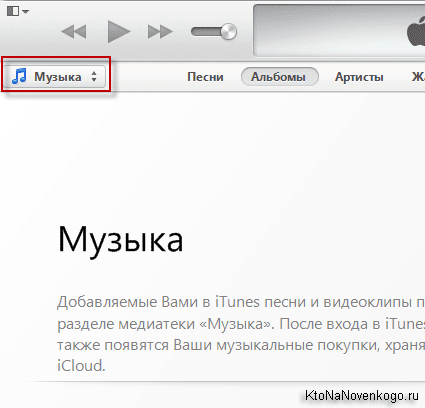
După aceea, selectați conductoare toate piesele dorite și glisați-le într-un spațiu gol în program, așa cum se arată în captura de ecran.
Unele tipuri de fișiere de muzică iTunes va oferi pentru a converti într-un format la îndemână pentru acest program:

Chiar în Aytyuns posibil ca muzica și editarea, și chiar ascultă. Dați clic pe orice pictogramă a fișierului de muzică, faceți clic dreapta și selectați „Play“ din meniul contextual. Pe panoul de sus, care anterior împodobit cu mere muscat, apare player-ul.
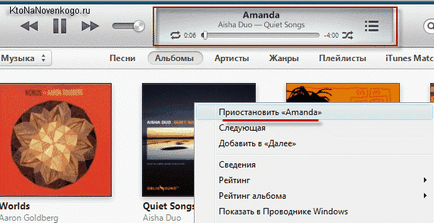
Dacă faceți clic pe săgeata din player-ul în sine, se deschide o fereastră în care puteți alege ce fel de muzica pentru care va fi jucat. Dacă nu acceptați aceste „note de gri“ în loc de coperta trupei preferate, o puteți schimba ca nume.
Pentru a face acest lucru, din nou, faceți clic pe pictograma, faceți clic dreapta și selectați „Informații“. Aceasta deschide o fereastră în care puteți scrie un titlu, album, etc. Pentru a schimba capacul, mai întâi copiați imaginea dorită, apoi faceți clic pe „capacul“ și faceți clic pe pasta. Frumusețe.
Pentru a arunca muzica de pe aparat, apăsați butonul de pe aparat (iPhone sau iPad) în partea din dreapta sus și faceți clic pe tab-ul „Music“ în fereastra deschisă, în cazul în care puteți specifica exact ce pentru a copia. Ei bine, pentru a începe să faceți clic sincronizare pe butonul „Finish“. situat pe partea din dreapta sus a ferestrei.
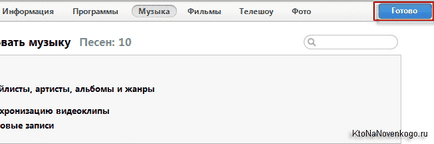
Dacă totul a mers afară, în loc de bara de jucător va apărea care arată descărcări de muzică.
iTunes și App Store
Filme, carti, muzica - totul este acolo. Dar ce altceva este nevoie pentru fericirea deplină? Desigur, acces la magazin cu milioane de aplicatii pentru toate gusturile, care pot fi obținute ca un gadget, și de la computer utilizând aytyuns.
Apăsați un buton «iTunes Store». care se află în colțul din dreapta sus. Înainte de a ne deschide un magazin de unde puteți achiziționa filme, muzică și aplicații. Filmele cu muzica pe care o avem deja, așa că faceți clic pe «App Store».
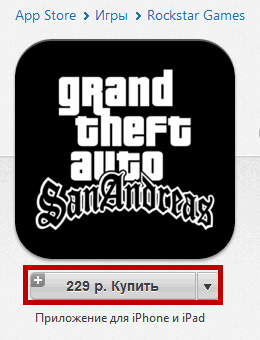
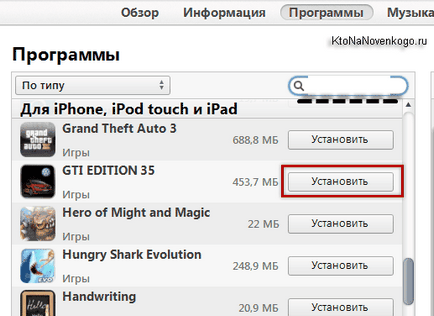
Dacă doriți să instalați de la Aytyuns pe iPhone sau iPad încă orice aplicație sau un joc, trebuie doar să faceți clic pe Knop „Install“ în fața lor. schimba titlul de „va fi setat“. În continuare merge în jos și apăsați pe butonul situatã „Aplicare“.
Începe procesul de sincronizare, timp în care noua aplicație este instalat cu succes pe gadgetul.
În general, nimeni nu va interveni pentru a se conecta la internet prin Wi-Fi și deja în mod direct cu gadgetul Apple pentru a călători întinderi de App Store pentru a găsi software-ul dreapta sau jocuri. Cu toate acestea, o varietate de opțiuni, doar adaugă comoditate.
Îmbunătățește Aytyuns uzabilitate și App Store
- În iTunes, există posibilitatea de a deschide partea stângă a ferestrei, care simplifică foarte mult de lucru în program. Pentru a afișa acest panou, apăsați Ctrl + S în Windows și Alt + Cmd + S pe un Mac.
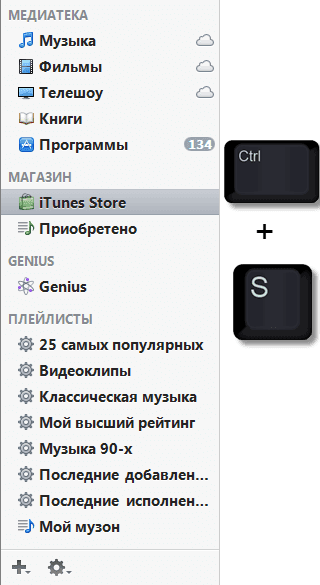
- Pentru a nu pierde player-ul cu muzica într-o mare de ferestre, puteți pune un jucător mic pe partea de sus de tot și va fi afișat permanent în locul potrivit. Pentru a face acest lucru, selectați din meniul derulant (colțul din stânga sus) în jos, faceți clic pe „Settings“.

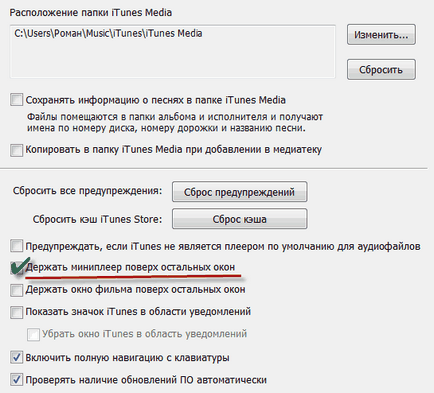
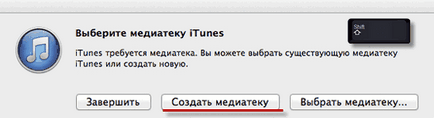
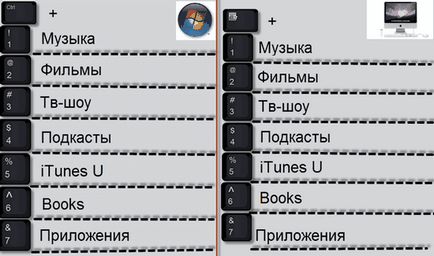
Ei bine, acum puteți utiliza, la prima vedere, o foarte dificilă și a îngrămădit programului, dar în cele din urmă, confortabil și funcțional. Poate că acest lucru este tot ce am vrut să-ți spun despre mâna dreaptă a proprietarului de produse Apple.
Mult noroc! Ne vedem în curând pe paginile de blog KtoNaNovenkogo.ru
Selecții pe subiect: